Kā lietot VLOOKUP Google izklājlapās
Google Lapas Google / / October 18, 2020
Pēdējoreiz atjaunināts

Šajā rakstā jūs uzzināsiet vairāk par to, kā VLOOKUP darbojas Google izklājlapās, un par to, kā to izmantot, pievienojot dažus noderīgus piemērus.
Ja esat kādreiz programmā Excel izmantoja funkciju VLOOKUP, tad jūs zināt, cik spēcīga tā ir funkcija. Ja neesat pārliecināts, ko dara Google izklājlapu VLOOKUP, tas darbojas tāpat kā programmā Excel.
Funkcija VLOOKUP ļauj meklēt diapazona kreisajā kolonnā, lai atgrieztu vērtību no jebkuras citas kolonnas tajā pašā diapazonā.
Šajā rakstā jūs uzzināsiet vairāk par to, kā VLOOKUP darbojas Google izklājlapās, un kā to izmantot, izmantojot dažus noderīgus piemērus.
Kas ir VLOOKUP Google izklājlapās?
Padomājiet par VLOOKUP Google izklājlapās kā ļoti vienkāršu datu bāzes meklēšanu. Ja vēlaties iegūt informāciju no datu bāzes, jums ir jāmeklē noteikta tabula vērtībai no vienas kolonnas. Neatkarīgi no rindas, kurā meklēšana šajā kolonnā atrod atbilstību, varat meklēt vērtību no jebkuras citas kolonnas šajā rindā (vai ieraksta, ja ir datu bāze).
Tas darbojas tāpat kā Google izklājlapās. Funkcijai VLOOKUP ir četri parametri, un viens no tiem nav obligāts. Šie parametri ir šādi:
- meklēšanas_atslēga: Šī ir konkrētā vērtība, kuru meklējat. Tas var būt virkne vai skaitlis.
- diapazons: Jebkurš kolonnu un šūnu diapazons, kuru vēlaties iekļaut meklēšanā.
- indekss: Šis ir kolonnas numurs (atlasītajā diapazonā), kurā vēlaties iegūt atgriezto vērtību.
- ir_sakārtots (pēc izvēles): ja iestatīts uz TRUE, funkcija VLOOKUP sakāt, ka pirmā kolonna ir sakārtota.
Par šiem parametriem jāpatur prātā dažas svarīgas lietas.
Pirmkārt, ievadot funkciju VLOOKUP, jūs varat izvēlēties diapazonu, kad nonākat līdz parametram “diapazons”. Tas atvieglo, jo, lai definētu diapazonu, jums nebūs jāatceras pareizā sintakse.
Otrkārt, indeksam jābūt starp 1 un maksimālo kolonnu skaitu jūsu atlasītajā diapazonā. Ja ievadīsit skaitli, kas lielāks par kolonnu skaitu diapazonā, tiks parādīta kļūda.
Izmantojot VLOOKUP Google izklājlapās
Tagad, kad esat sapratis, kā darbojas VLOOKUP, apskatīsim dažus piemērus.
1. piemērs: vienkārša informācijas meklēšana
Pieņemsim, ka jums ir darbinieku saraksts un ar tiem saistītā personiskā informācija.
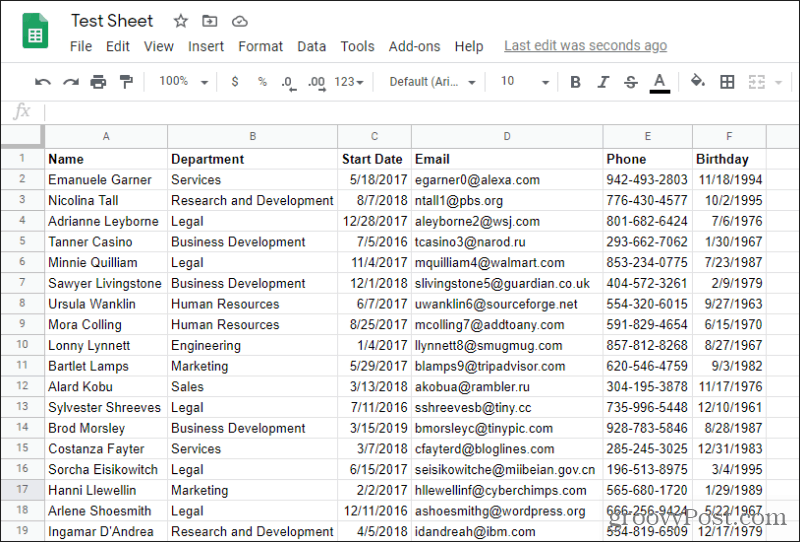
Pēc tam varbūt jums ir Google lapa ar reģistrētu darbinieku pārdošanu. Tā kā jūs aprēķināt viņu komisijas maksu, pamatojoties uz viņu sākuma datumu, jums būs nepieciešams VLOOKUP, lai to satvertu laukā Sākuma datums.
Lai to izdarītu, pirmajā laukā “Senioritāte” sāksit rakstīt funkciju VLOOKUP, ierakstot “= VLOOKUP (“.

Vispirms pamanīsit palīdzības logu. Ja tas tā nav, nospiediet zilo “?” ikona šūnas kreisajā pusē.
Šis palīdzības logs parādīs, kurš parametrs jums jāievada nākamais. Pirmais parametrs ir meklēšanas_atslēga, tāpēc A slejā vienkārši jāizvēlas darbinieka vārds. Tas automātiski aizpildīs funkciju ar pareizu šīs šūnas sintaksi.
Palīdzības logs pazudīs, bet, ierakstot nākamo komatu, tas atkal parādīsies.
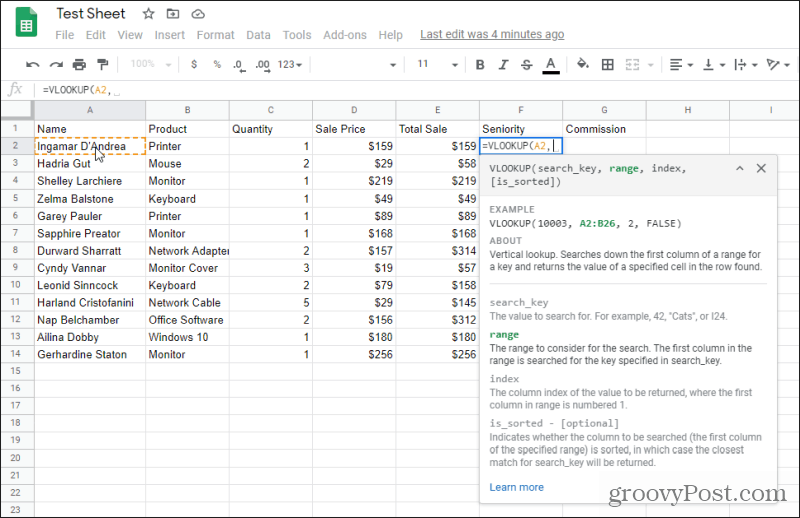
Kā redzat, tas parāda, ka nākamais parametrs, kas jums jāaizpilda, ir diapazons, kuru vēlaties meklēt. Tas būs darbinieku datu meklēšanas diapazons otrā lapā.
Tāpēc atlasiet cilni, kurā tiek glabāti darbinieku dati, un ar darbinieku datiem iezīmējiet visu diapazonu. Pārliecinieties, ka lauks, kurā vēlaties meklēt, ir kreisajā pusē atlasītā kolonna. Šajā gadījumā tas ir nosaukums.
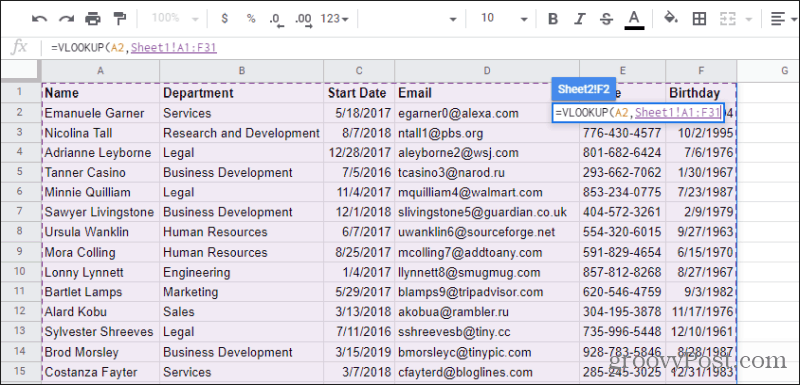
Jūs pamanīsit nelielu lauku ar funkciju VLOOKUP, un parametri peldēs virs šīs lapas, kamēr atlasāt diapazonu. Tas ļauj jums redzēt, kā diapazons tiek ievadīts funkcijā, kamēr to atlasāt.
Kad esat pabeidzis, vienkārši ierakstiet citu komatu, lai pārietu uz nākamo parametru VLOOKUP. Jums var būt nepieciešams atlasīt sākotnējo cilni, kurā atradāt, lai atgrieztos arī rezultātu lapā.
Nākamais parametrs ir indekss. Mēs zinām, ka darbinieka sākuma datums ir trešā kolonna atlasītajā diapazonā, tāpēc varat vienkārši ierakstīt 3 šim parametram.
Ierakstiet “FALSE” ir_sakārtots parametrs, jo pirmā kolonna nav sakārtota. Visbeidzot, ierakstiet beigu iekavas un nospiediet Enter.
Tagad jūs redzēsiet, ka lauks ir aizpildīts ar pareizu šī darbinieka sākuma datumu.
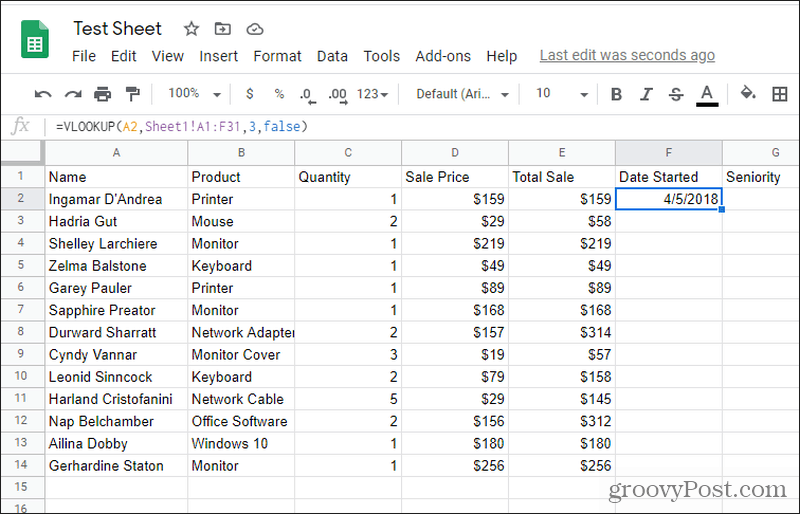
Aizpildiet pārējos laukus zem tā, un esat pabeidzis!
2. piemērs: Datu iegūšana no atsauces tabulas
Šajā nākamajā piemērā mēs izveidosim atsauces tabulu ar burtu pakāpēm, lai izvēlētos pareizo burtu pakāpi studenta skaitliskajam vērtējumam. Lai to iestatītu, jums vienkārši jāpārliecinās, vai visās burtu pakāpēs kaut kur ir izveidota atsauces tabula.
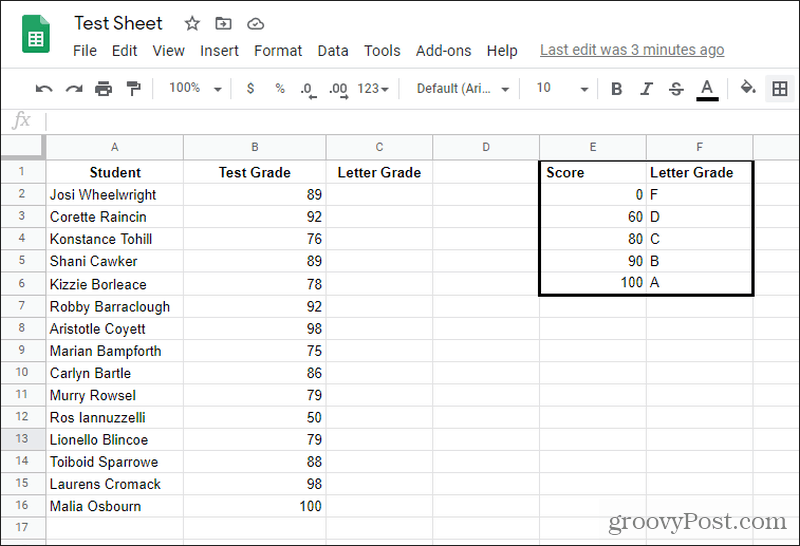
Lai meklētu pareizo burtu pakāpi šūnā C2, vienkārši atlasiet šūnu un ierakstiet: “= VLOOKUP (B2, $ E $ 1: $ F $ 6,2, TRUE)”
Šeit ir paskaidrojums, ko šie parametri nozīmē.
- B2: Atsauces uz skaitlisko testa pakāpi, kuru meklēt
- $ E $ 1: $ F $ 6: Šī ir burtu pakāpes tabula ar dolāra simboliem, lai diapazons nemainītos, pat aizpildot pārējo kolonnu
- 2: Tas attiecas uz uzmeklēšanas tabulas otro sleju - burtu pakāpi
- PATIESA: Funkcija VLOOKUP norāda, ka uzmeklēšanas tabulas rādītāji ir sakārtoti
Vienkārši aizpildiet atlikušo C sleju, un jūs redzēsiet, ka tiks lietoti pareizie burtu pakāpes.
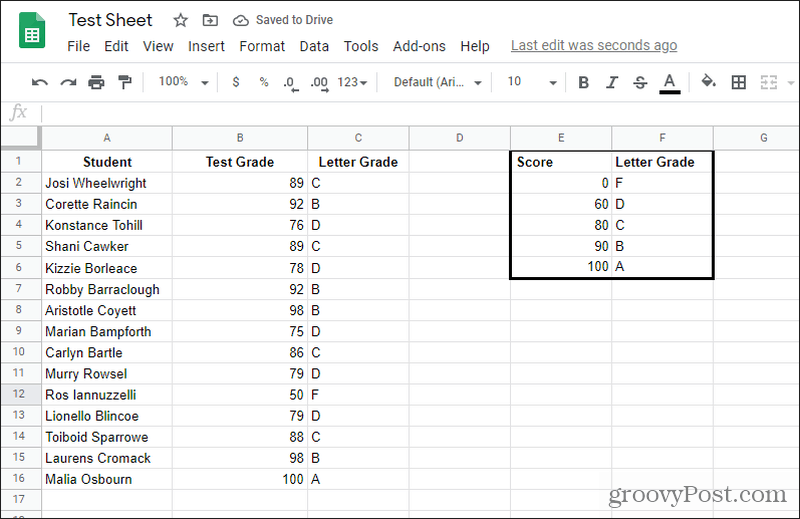
Kā redzat, kā tas darbojas ar sakārtotiem diapazoniem, funkcija VLOOKUP sagrābj rezultātu par šķirotā diapazona mazāko galu. Tātad kaut kas no 60 līdz 79 atgriež D, 80 līdz 89 atgriež C un tā tālāk.
3. piemērs: VLOOKUP divvirzienu meklēšana
Pēdējais piemērs ir funkcijas VLOOKUP izmantošana ar ligzdotu MATCH funkciju. Izmantošanas gadījums ir tas, kad vēlaties meklēt tabulu pēc dažādām kolonnām vai rindām.
Pieņemsim, ka jums ir tāda pati darbinieku tabula kā pirmajā piemērā iepriekš. Jūs vēlaties izveidot jaunu lapu, kur vienkārši ierakstīt darbinieka vārdu un kādu informāciju par viņiem vēlaties uzzināt. Tad trešā šūna atgriezīs šo informāciju. Izklausās forši, vai ne?
Jūs varat izveidot šo uzmeklēšanas tabulu tajā pašā lapā vai citā lapā. Atkarīgs no tevis. Vienkārši izveidojiet vienu rindu kreisās puses slejas uzmeklēšanas vērtībai (rindas atlase). Izveidojiet citu rindu laukam, kuru vēlaties meklēt. Tam vajadzētu izskatīties apmēram šādi.
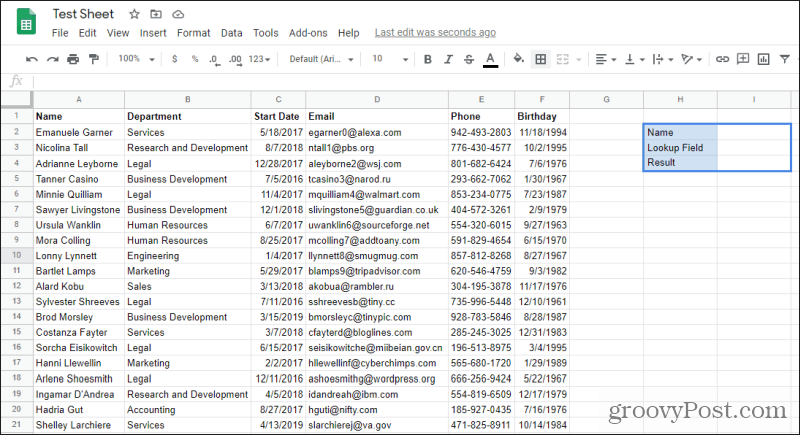
Tagad atlasiet tukšo lauku Rezultāts un ierakstiet “= VLOOKUP (I2, A1: F31, MATCH (I3, A1: F1,0), FALSE)” un nospiediet Enter.
Pirms rezultātu aplūkošanas, sadalīsim, kā darbojas šīs VLOOKUP funkcijas parametri.
- I2: Šis ir nosaukums, ko esat ierakstījis vārdu meklēšanas laukā, kuru VLOOKUP mēģinās saskaņot ar nosaukumu diapazona kreisajā kolonnā.
- A1: F31: Šis ir visu nosaukumu diapazons, ieskaitot visu saistīto informāciju.
- MATCH (I3, A1: F1,0): Atbilstības funkcija izmantos ievadīto uzmeklēšanas lauku, atradīs to galvenes diapazonā un atgriezīs kolonnas numuru. Pēc tam šis kolonnas numurs tiek nodots funkcijas VLOOKUP funkcijas indeksa parametram.
- FALSE: Datu secība kreisajā kolonnā nav sakārtota.
Tagad, kad esat sapratis, kā tas darbojas, apskatīsim rezultātus.
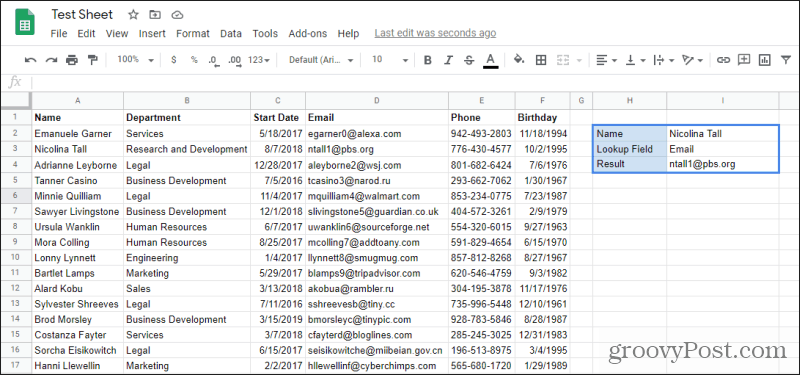
Kā redzat, ierakstot vārdu un lauku, kurā atgriezties (E-pasts), jūs varat meklēt visu sev tīkamo informāciju.
Varat arī izmantot šo divvirzienu uzmeklēšanas pieeju, lai meklētu jebkuru tabulu pēc rindas un kolonnas. Tā ir viena no visnoderīgākajām funkcijas VLOOKUP lietojumprogrammām.
Izmantojot VLOOKUP Google izklājlapās
Funkcijas VLOOKUP pievienošana Google izklājlapām bija viena no labākajām lietām, ko Google varēja izdarīt. Tas palielina izklājlapu lietderību un ļauj meklēt un pat sapludināt vairākas lapas.
Ja jums ir kādas problēmas ar funkciju, daudzi no problēmu novēršanas padomi, kas darbojas programmā VLOOKUP programmā Excel strādās par to arī Google izklājlapās.



